Zip-Programm: 7Zip
Als Zip-Programme oder Packer werden Programme bezeichnet die digitale Daten komprimieren und wieder dekomprimieren können. Für den Laien verständlich ausgedrückt, reduzieren Zip-Programme den Speicherbedarf einer oder mehrerer Dateien. Gerade wenn man größere Datenmengen per eMail übertragen will, bietet es sich an, diese vorher zu komprimieren.
Aber auch wenn man keinen Bedarf hat selbst Dateien zu komprimieren, ist ein installierter Packer auf dem eigenen PC unablässig, denn oft erhält man „gezippte“ Daten per eMail oder Download aus dem. Um den Inhalt der Zip-Datei anzuschauen, ist ein Zip-Programm von Nöten.
Auf dem Markt gibt es dabei viele verschiedene Techniken und Verfahren, um Dateien „etwas kleiner zu machen.“ Die bekanntesten sind sicherlich die Formate: ZIP, RAR und GZIP. Um alle Dateien auch entpacken zu können, empfiehlt sich ein Zip-Programm, welches beim bearbeiten mit keinem der Formate Probleme hat.
Komplett kostenlos und legal (Freeware) ist der Packer mit dem Namen 7-Zip.
7-Zip kann die Formate 7z, ZIP, GZIP, BZIP2 und TAR problemlos packen und entpacken. Die Formate RAR, CAB, ISO, ARJ, LZH, CHM, MSI, WIM, Z, CPIO, RPM, DEB und NSIS können nur entpackt, also geöffnet und gelesen werden. Damit deckt 7-Zip alle wichtigen Formate ab und kann sogar mehr entpacken als manch größeres und bekannteres Zip-Programm.
Im Gegensatz zu anderen Zip-Programmen ist die Installationsdatei von 7-Zip unter einem Megabyte groß und auch mit einem Modem, schnell heruntergeladen.
Nach einem Doppelkick auf die Installationsdatei, fragt das Programm nach dem Verzeichnis, indem 7-Zip installiert werden soll (meist: C:\Programme\7-Zip).
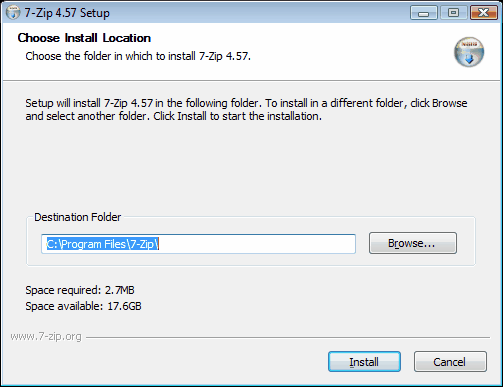
Nach einem Bestätigen wird 7-Zip auch schon installiert und es erscheint eine entsprechende Meldung. Das fertig installierte Programm benötigt nur unter drei Megabyte Festplattenplatz und ist damit für den Funktionsumfang sehr klein.
Nach der erfolgreichen Installation von 7-Zip, findet sich ein neuer Eintrag „7-Zip“ im Startmenü mit dem Unterpunkt 7-Zip File Manager. Startet man das Zip-Programm, kann man im oberen Menü unter Extras -> Optionen die verknüpften Dateiformate überprüfen und festlegen, sowie die Sprache des Programms ändern.

Sind beispielsweise zip-Dateien mit 7-Zip verknüpft genügt ein Doppelklick auf eine entsprechende zip-Datei und das Programm 7-Zip zeigt den Inhalt an.
Klickt man mit der rechten Maustaste auf eine zip-Datei öffnet sich ein sog. Kontextmenü und man findet dort den Punkt 7-Zip, welcher mehrere Unterpunkte mit verschiedenen Optionen anbietet. So können weitere Dateien dem Zip-Archiv hinzugefügt werden oder das komplette Archiv entpackt werden.

